時間:2016-05-19 來源:互聯網 瀏覽量:
前些天有用戶在係統粉上選擇了win8 ghost係統下載後,在安裝上有一些困惑,不知道怎把win8 ghost係統下載安裝到電腦上。以下是常見的三種安裝係統的方法,大家可以參考看看win8 ghost係統下載安裝到電腦的方法。
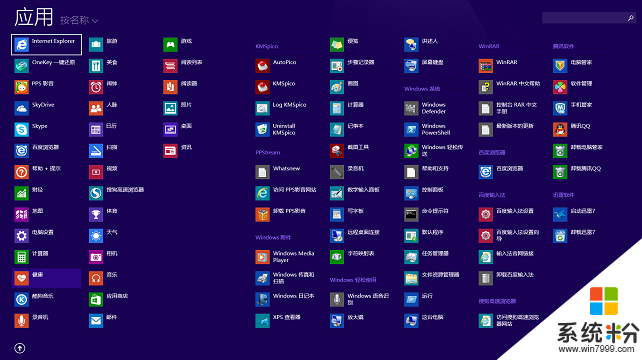
win8 ghost係統下載安裝到電腦的方法一:硬盤裝係統
一、係統下載完成之後,右鍵單擊ISO鏡像,彈出菜單選擇解壓文件;
二、解壓完成,文件夾內容如下,雙擊打開autorun.exe文件或直接打開名為”安裝係統”的程序:
三、彈出的“AUTORUN.EXE”運行界麵中選擇“安裝GHOST係統到C盤”;
四、進入係統安裝界麵,如下圖點選相應選項,點確認即可
選擇完成,點擊確定,然後選擇自動重啟,即可進入自動裝機狀態,時間約持續5~10分鍾;
注意事項:1、如果自動裝機完成後沒有直接進入桌麵,而出現了黑屏狀態,毋須擔心,不是係統問題,直接手動重啟電腦,重啟完成即可正常使用。
2、解壓時請直接進行解壓,不可係統存放路徑不可存有中文字符,否則將無法正常安裝。
3、請將解壓出的gho文件放到除C盤外的分區,否則將無法正常安裝;點擊確定後會重新啟動自動化安裝,一般安裝時間在5-10分鍾!
win8 ghost係統下載安裝到電腦的方法一:U盤裝係統
U盤裝係統是目前最常用的係統安裝方式。特別適合於未安裝光驅的台式機或超薄筆記本電腦上。小編為了給這類無光驅用戶提供最大的便利,將在本文中為大家講解最詳細的U盤裝係統教程。
您需要準備一個空的U盤(注意U盤中的重要數據請及時的備份出來,最好提前格式化U盤,U盤容量不小於4G)
第一步:1、下載U教授U盤製作軟件到你的電腦中;
2、下載GHOST係統到你的電腦中;
第二步:首先插入U盤,右鍵點擊U盤,彈出菜單選擇快速格式化(切記U盤中重要文件事先要備份出來,以防丟失),然後啟動U教授軟件,界麵如下圖,點擊界麵最下方的“一鍵製作U盤啟動”按鈕,進入自動製作U盤啟動盤;
稍等片刻會跳出製作成功提示框,顯示“是否進行模擬器測試”,根據需要進行選擇,通常直接點“否”即可,如圖所示:
第三步:右鍵單擊已下載下來的GHOST係統的ISO鏡像,解壓到新建文件夾中,然後找到文件夾中的後綴名為.gho的文件,拷貝到U盤中即可(也可以拷貝到U盤GHO文件夾下),如圖所示:
拷貝完成後,U盤製作完成,可以直接利用U盤進行裝機。然後根據下列步驟進行U盤裝機。
第四步:進入BIOS,設置U盤為第一啟動項。
第五步:用U盤啟動快速安裝係統 (第一種方法)進PE用智能裝機工具安裝。
win8 ghost係統下載安裝到電腦的方法一:光盤安裝
1、因為是正式版建議有條件的朋友可以刻錄收藏並使用光盤安裝的方法安裝程序,言歸正傳首先我們在官網下載win8.1的iso鏡像。
2、打開刻錄軟件在選擇刻錄iso鏡像點擊確定,如圖。
3、選擇之前我們下載好的iso鏡像,4G以上的內存簡易使用64位的win8.1係統,選擇8X速度。
4、最後刻錄好光盤備用,如圖。
5、開機放入光盤後選擇boot快捷鍵一般是F12進入快捷選擇,選擇CD-ROM啟動電腦(老的電腦可以使用bios選擇第一啟動位光驅即可),這樣我們就能直接進入安裝界麵了。
以上就是win8 ghost係統下載安裝到電腦的方法,有不清楚怎麼安裝的用戶,可以參照上述的方法來解決。更多關於w8係統重裝教程歡迎上係統粉查看。